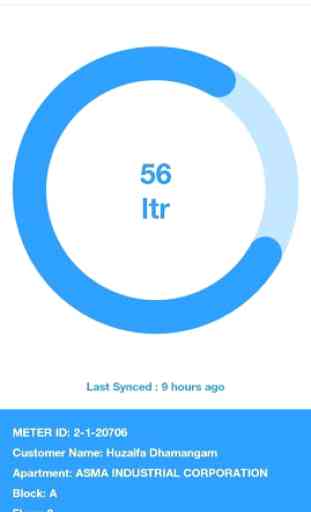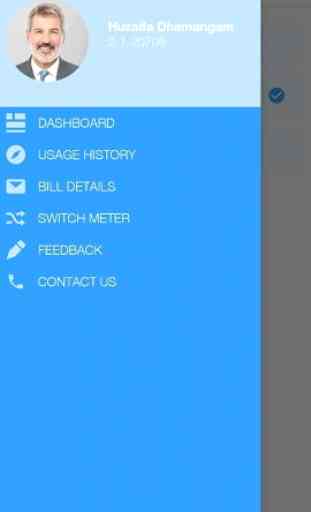Smart Meters
Les fonctionnalités de base de l'application Utilisateurs sont les suivantes: -
1. Téléchargez et installez l'application de nos utilisateurs sur votre smartphone depuis Playstore ou i-Store.
2. Ouvrez notre application et utilisez les mêmes informations de connexion que celles utilisées pour la connexion aux applications Web des utilisateurs.
3. Une fois connecté avec succès, le tableau de bord affiche la lecture actuelle du compteur sur l'écran du mobile avec le dernier statut mis à jour.
Le tableau de bord affichera également l'utilisation totale du mois en cours, l'identifiant du compteur, les informations utiles personnelles de l'utilisateur en bas.
4. Lorsque vous cliquez sur l'onglet du menu, l'image de profil de l'utilisateur chargé depuis l'application Web sera visible, ainsi que le nom d'utilisateur et l'identifiant du lecteur. L'ordre du menu est comme suit: -
Tableau de bord
Historique d'utilisation
Détails de la facture
Switch Meter (sera visible seulement si disponible pour l'utilisateur particulier)
Retour d'information
Contactez nous
5. L’utilisateur peut consulter l’historique d’utilisation enregistré pour chaque jour du compteur pendant les 30 derniers jours en cliquant sur l’historique d’utilisation dans le menu.
6. Les utilisateurs peuvent également consulter les détails des factures en cliquant sur les détails de la facture dans le menu qui affichera les factures des 6 derniers mois avec le statut de facture correspondant: payé, en attente, non payable. Les factures peuvent être téléchargées sur le téléphone en cliquant sur la même
7. Pour les utilisateurs disposant de plusieurs compteurs, ils peuvent vérifier l’utilisation de chaque compteur en cliquant sur l’option Changer de compteur dans le menu. Après avoir cliqué sur l’écran, l’affichage de tous les compteurs étiquetés sous l’utilisateur spécifique apparaît. En cliquant sur chaque indicateur, le tableau de bord et la lecture actuelle mètre respectif sélectionné. Pour les utilisateurs n'ayant pas plusieurs compteurs, l'option de compteur ne sera pas visible dans l'application.
Pour les utilisateurs disposant de plusieurs compteurs, le tableau de bord affiche le total de l’utilisation du mois en cours, qui correspond au total de tous les compteurs marqués sous l’utilisateur respectif.
8. Les utilisateurs peuvent également soumettre les commentaires ou les problèmes relatifs à l'application ou aux applications Web en cliquant sur l'onglet Commentaires dans le menu. Lors de l'envoi des commentaires, les détails de l'utilisateur avec l'identifiant du compteur et les commentaires seront enregistrés avec nous et les mêmes seront traitées pour des développements si nécessaire
9. La dernière option du menu contactez-nous affichera les informations de contact de la société d'administration avec le logo et le nom de la société / association.
10. Une fois connecté, l'utilisateur restera connecté jusqu'à ce qu'il soit déconnecté en cliquant sur l'icône de déconnexion en bas de l'écran.
1. Téléchargez et installez l'application de nos utilisateurs sur votre smartphone depuis Playstore ou i-Store.
2. Ouvrez notre application et utilisez les mêmes informations de connexion que celles utilisées pour la connexion aux applications Web des utilisateurs.
3. Une fois connecté avec succès, le tableau de bord affiche la lecture actuelle du compteur sur l'écran du mobile avec le dernier statut mis à jour.
Le tableau de bord affichera également l'utilisation totale du mois en cours, l'identifiant du compteur, les informations utiles personnelles de l'utilisateur en bas.
4. Lorsque vous cliquez sur l'onglet du menu, l'image de profil de l'utilisateur chargé depuis l'application Web sera visible, ainsi que le nom d'utilisateur et l'identifiant du lecteur. L'ordre du menu est comme suit: -
Tableau de bord
Historique d'utilisation
Détails de la facture
Switch Meter (sera visible seulement si disponible pour l'utilisateur particulier)
Retour d'information
Contactez nous
5. L’utilisateur peut consulter l’historique d’utilisation enregistré pour chaque jour du compteur pendant les 30 derniers jours en cliquant sur l’historique d’utilisation dans le menu.
6. Les utilisateurs peuvent également consulter les détails des factures en cliquant sur les détails de la facture dans le menu qui affichera les factures des 6 derniers mois avec le statut de facture correspondant: payé, en attente, non payable. Les factures peuvent être téléchargées sur le téléphone en cliquant sur la même
7. Pour les utilisateurs disposant de plusieurs compteurs, ils peuvent vérifier l’utilisation de chaque compteur en cliquant sur l’option Changer de compteur dans le menu. Après avoir cliqué sur l’écran, l’affichage de tous les compteurs étiquetés sous l’utilisateur spécifique apparaît. En cliquant sur chaque indicateur, le tableau de bord et la lecture actuelle mètre respectif sélectionné. Pour les utilisateurs n'ayant pas plusieurs compteurs, l'option de compteur ne sera pas visible dans l'application.
Pour les utilisateurs disposant de plusieurs compteurs, le tableau de bord affiche le total de l’utilisation du mois en cours, qui correspond au total de tous les compteurs marqués sous l’utilisateur respectif.
8. Les utilisateurs peuvent également soumettre les commentaires ou les problèmes relatifs à l'application ou aux applications Web en cliquant sur l'onglet Commentaires dans le menu. Lors de l'envoi des commentaires, les détails de l'utilisateur avec l'identifiant du compteur et les commentaires seront enregistrés avec nous et les mêmes seront traitées pour des développements si nécessaire
9. La dernière option du menu contactez-nous affichera les informations de contact de la société d'administration avec le logo et le nom de la société / association.
10. Une fois connecté, l'utilisateur restera connecté jusqu'à ce qu'il soit déconnecté en cliquant sur l'icône de déconnexion en bas de l'écran.
Catégorie : Outils

Recherches associées